Excel如何打印输出?
溜溜自学 办公入门 2021-03-16 浏览:2165
大家好,我是小溜,很多小伙伴还不知道Excel如何打印输出,其实设置所有页面参数后,就可以打印工作表了,下面是详细操作,希望本文对大家有所帮助,感兴趣的小伙伴可以一起学习了解一下。
想要更深入的了解“Excel”可以点击免费试听溜溜自学网课程>>
工具/软件
电脑型号:联想(Lenovo)天逸510S; 系统版本:Windows7; 软件版本:Excel2013
方法/步骤
第1步
选择【文件】-【打印】命令,打开【打印内容】对话框。
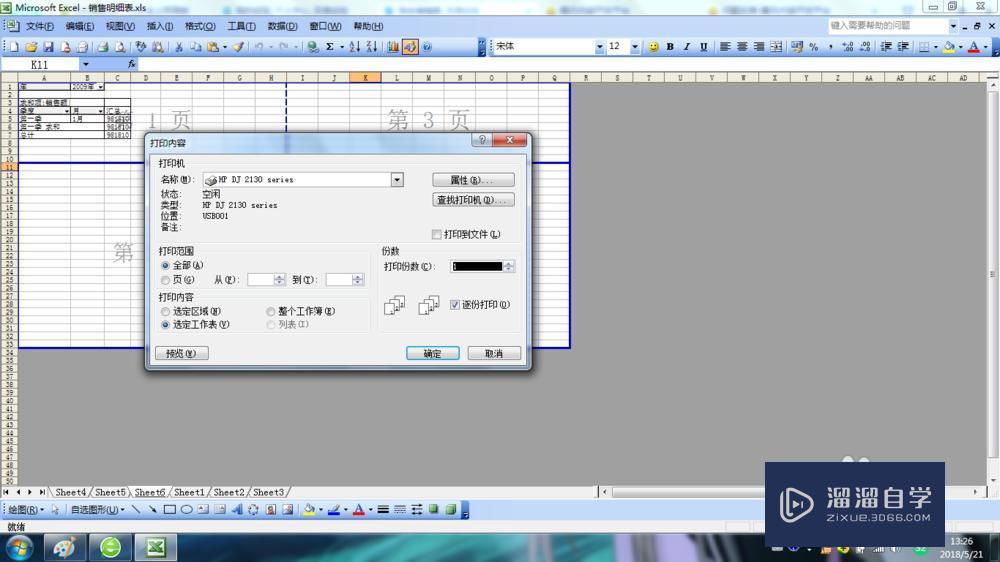
第2步
在【打印机】选项组的【名称】列表中选择打印机。
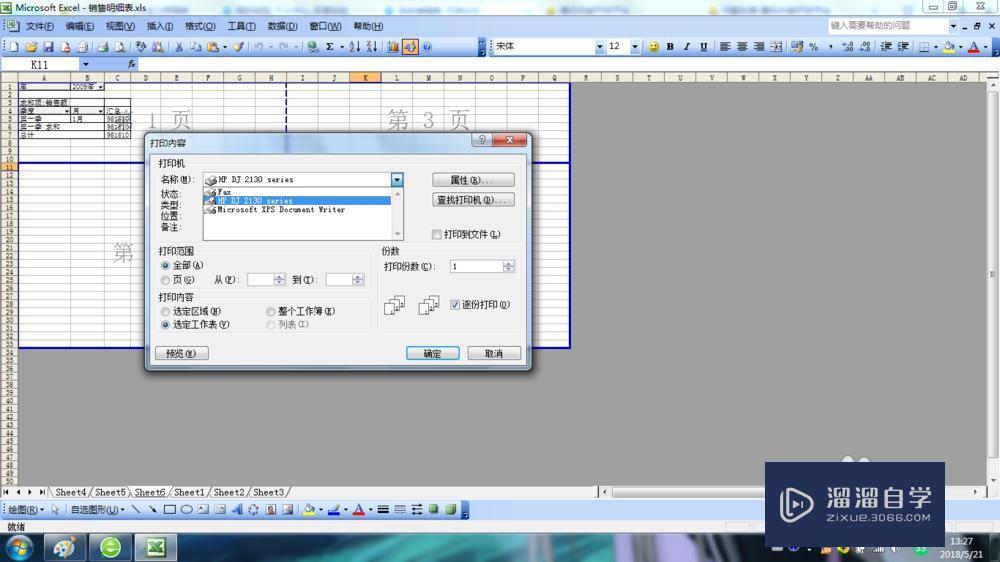
第3步
在【打印机内容】组中可以选择打印选定的区域,整个工作簿或选定的工作表,默认打印当前活动工作表。
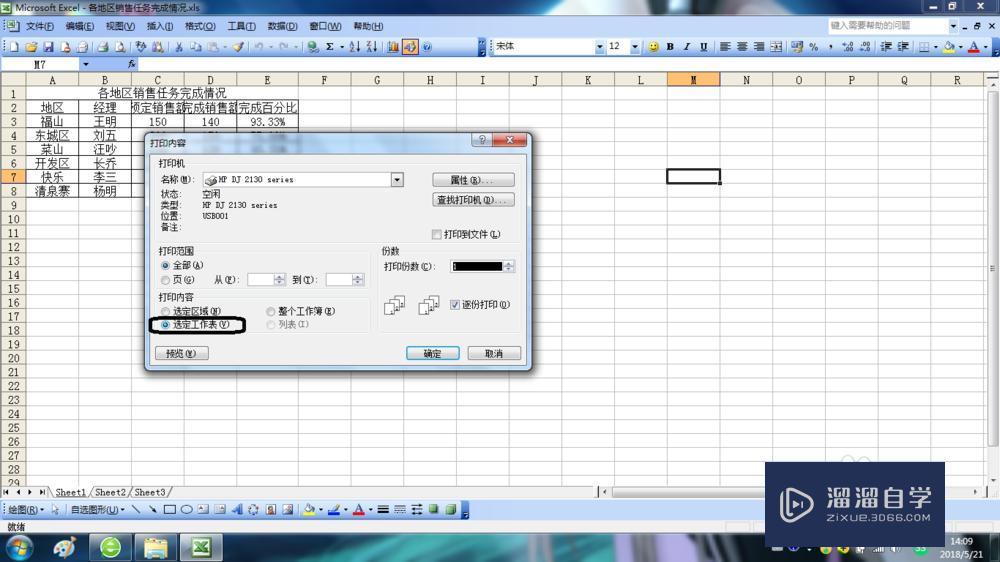
第4步
在【打印范围】选择组中选择打印全部,或者指定的页码范围。

第5步
在【打印份数】微调框中设置打印份数,默认为1份。
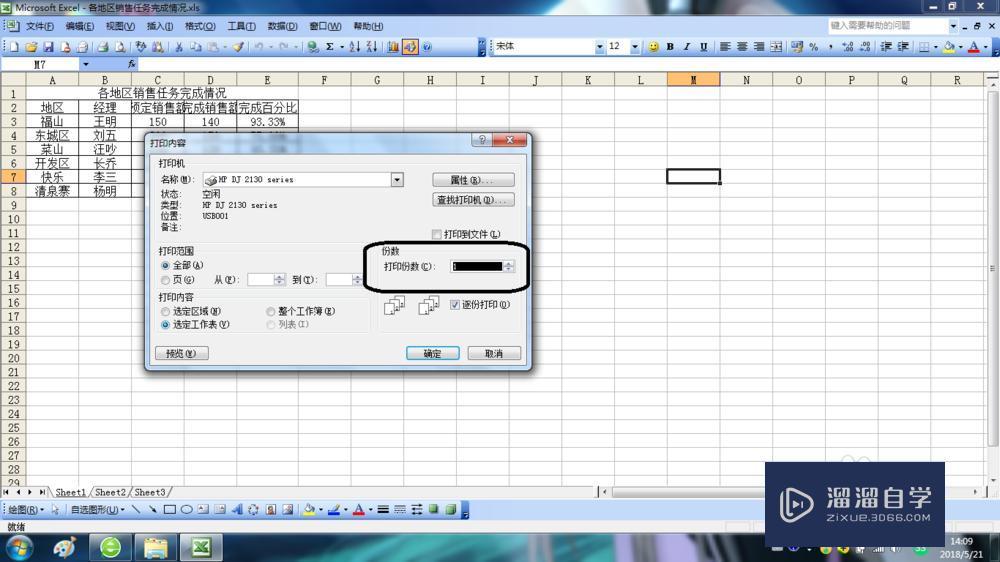
第6步
最后单击【确定】按钮即可打印。
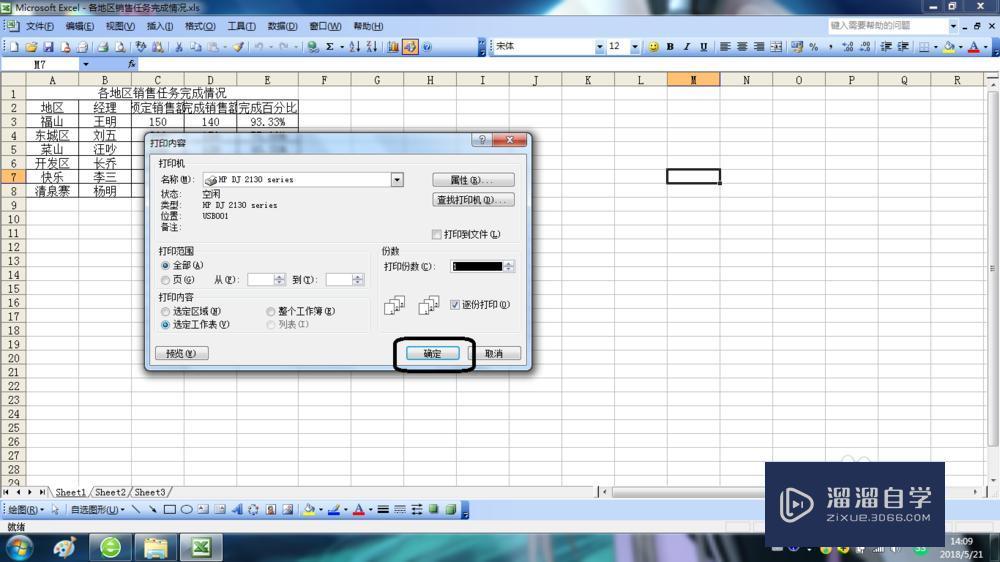
相关文章
距结束 06 天 15 : 00 : 36
距结束 00 天 03 : 00 : 36
首页








